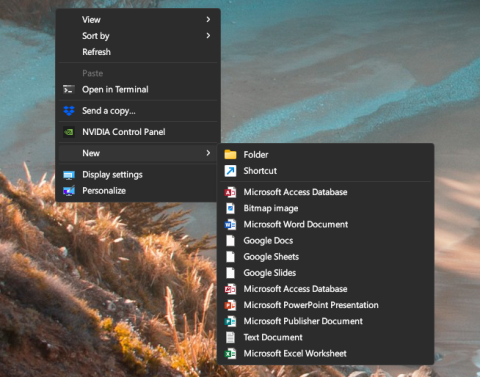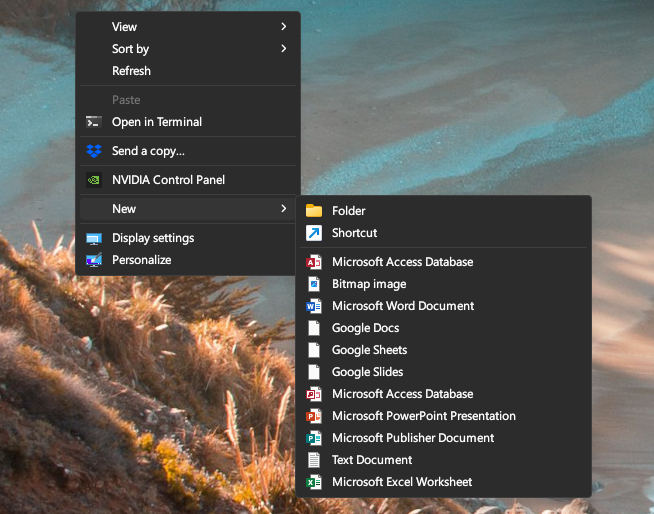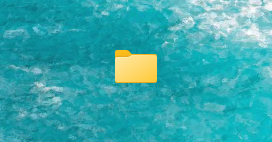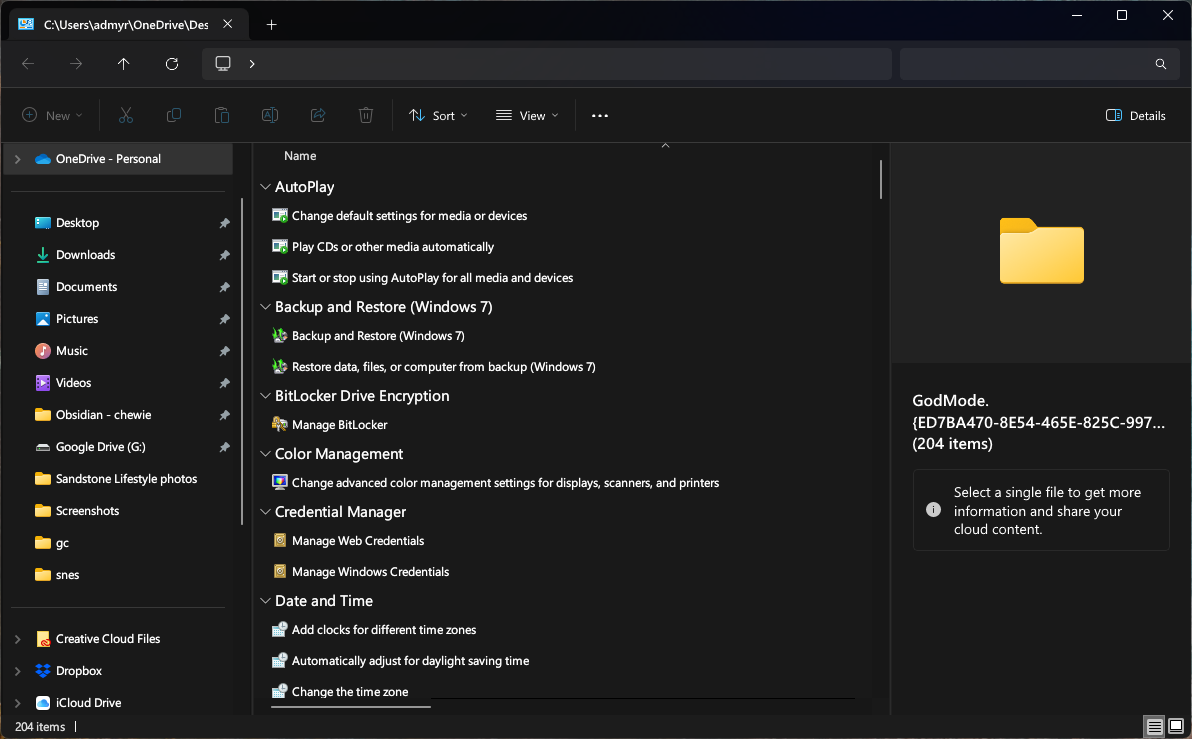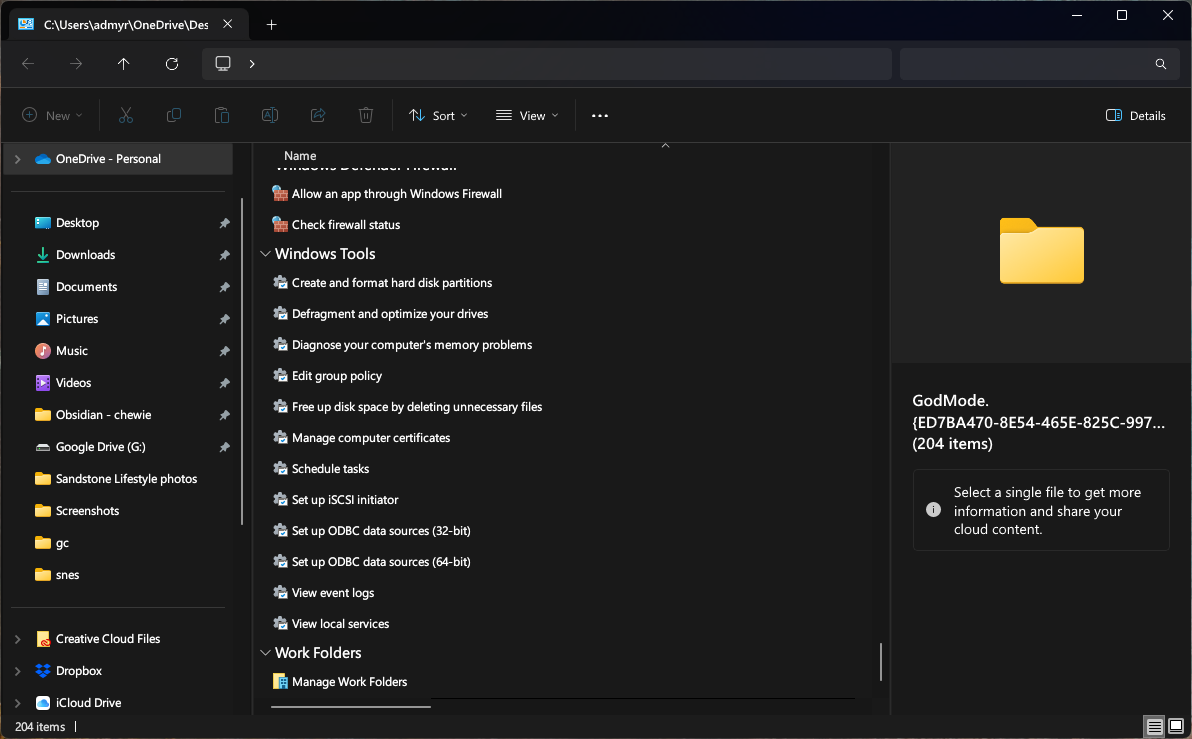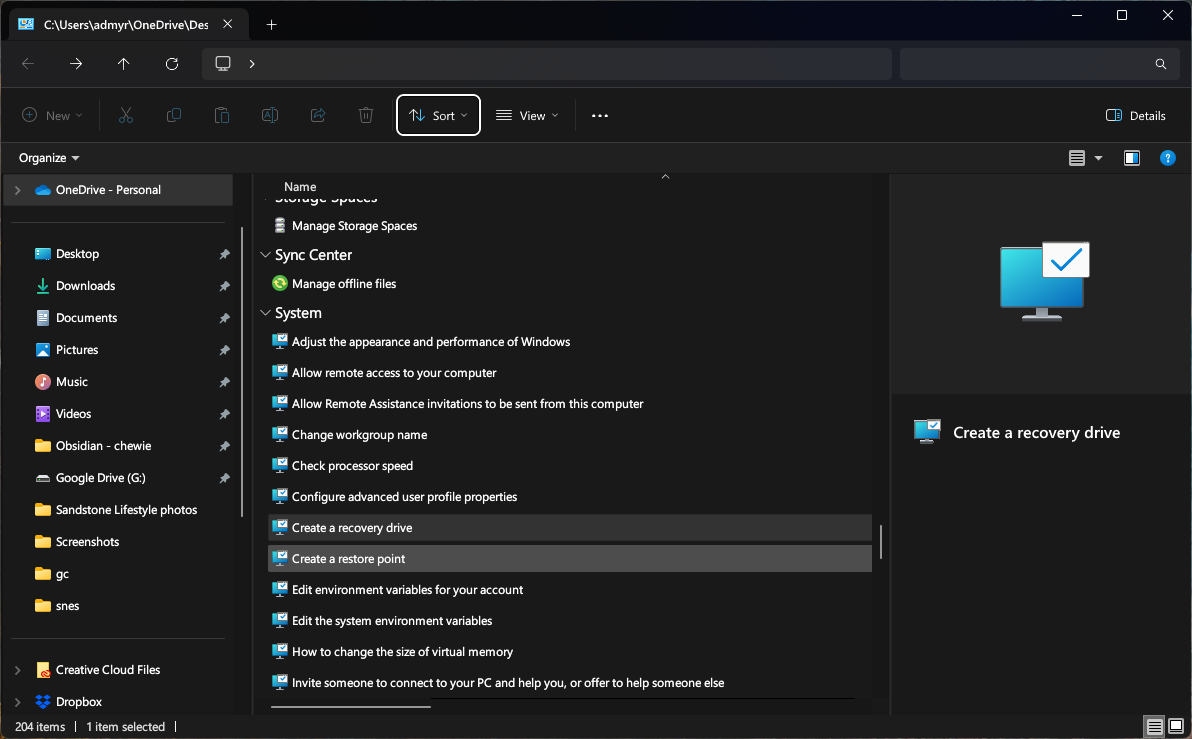O Modo Deus no Windows 11 é como ter uma chave mestra para uma sala de controle secreta cheia de botões, mostradores e interruptores. Não se trata de autoridade, mas oferece um hub centralizado para acessar os recursos e configurações mais poderosos do Windows. Vamos explorar esta joia escondida e aprender como ativar e usar o Modo Deus no Windows 11.
O que é o modo Deus no Windows 11?
O Modo Deus, um atributo oculto no Windows, oferece uma interface única para acessar uma infinidade de configurações do sistema, itens do painel de controle e ferramentas administrativas. Essencialmente, ele funciona como um hub abrangente, servindo como um balcão único para todos os ajustes e ajustes que você deseja implementar em seu sistema.
Por que usar o modo Deus?
Usar o Modo Deus no Windows 11 pode ser uma ferramenta poderosa para usuários avançados, profissionais de TI ou entusiastas de tecnologia que buscam um controle mais granular sobre seus sistemas. O Modo Deus fornece um local centralizado que consolida várias configurações do sistema, painéis de controle e opções de configuração, tudo em um só lugar. Isso pode economizar tempo e facilitar a navegação pelas inúmeras configurações disponíveis no Windows.
É como ter uma chave mestra para as configurações mais complexas do seu computador, permitindo ajustar e ajustar aspectos que de outra forma poderiam estar ocultos ou mais difíceis de acessar. No entanto, é importante notar que o Modo Deus não é para os tímidos, pois ajustes inadequados podem levar à instabilidade do sistema. Portanto, é melhor utilizado por aqueles com um conhecimento sólido do funcionamento interno do Windows.
- Acesso centralizado : Chega de procurar nos menus para encontrar configurações específicas.
- Fácil de usar : Se você adora mexer em seu sistema, o God Mode coloca tudo ao seu alcance.
- Personalização : personalize sua experiência com o Windows de acordo com sua preferência com facilidade.
Como usar o modo Deus no Windows 11
Isenção de responsabilidade: este guia é fornecido apenas para fins informativos e educacionais. O autor e este blog não são responsáveis por quaisquer efeitos adversos resultantes da aplicação das informações aqui fornecidas. Sempre consulte um profissional qualificado ou procure aconselhamento especializado se não tiver certeza sobre como fazer alterações em seu sistema.
: Isso criará uma nova pasta na sua área de trabalho.
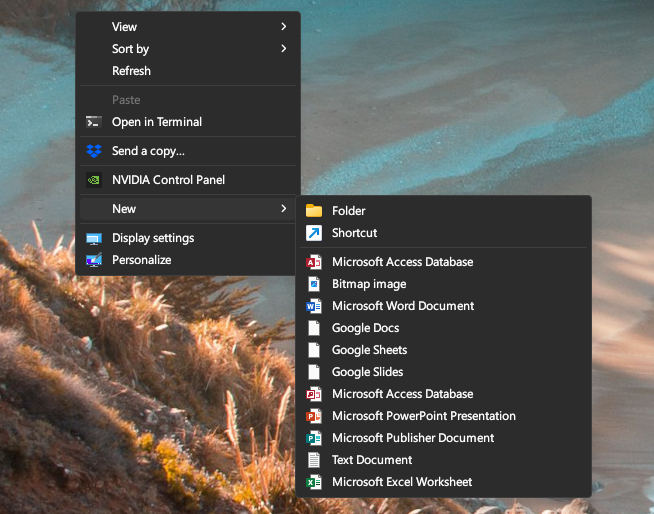
- Renomear a pasta : clique com o botão direito na pasta e selecione ‘Renomear’. Cole o seguinte nome:
- Modo Deus.{ED7BA470-8E54-465E-825C-99712043E01C}
- Confirme a renomeação : pressione 'Enter'. O ícone da pasta deve mudar e agora é sua porta de entrada para o Modo Deus.

Passo 3: Explore o Modo Deus
- Clique duas vezes no ícone do Modo Deus : Isso abrirá a janela do Modo Deus.
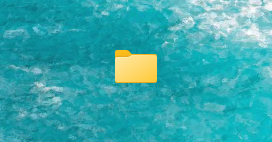
- Navegue pelas categorias : você verá várias categorias, como Ferramentas Administrativas, Reprodução Automática, Backup e Restauração e muito mais.
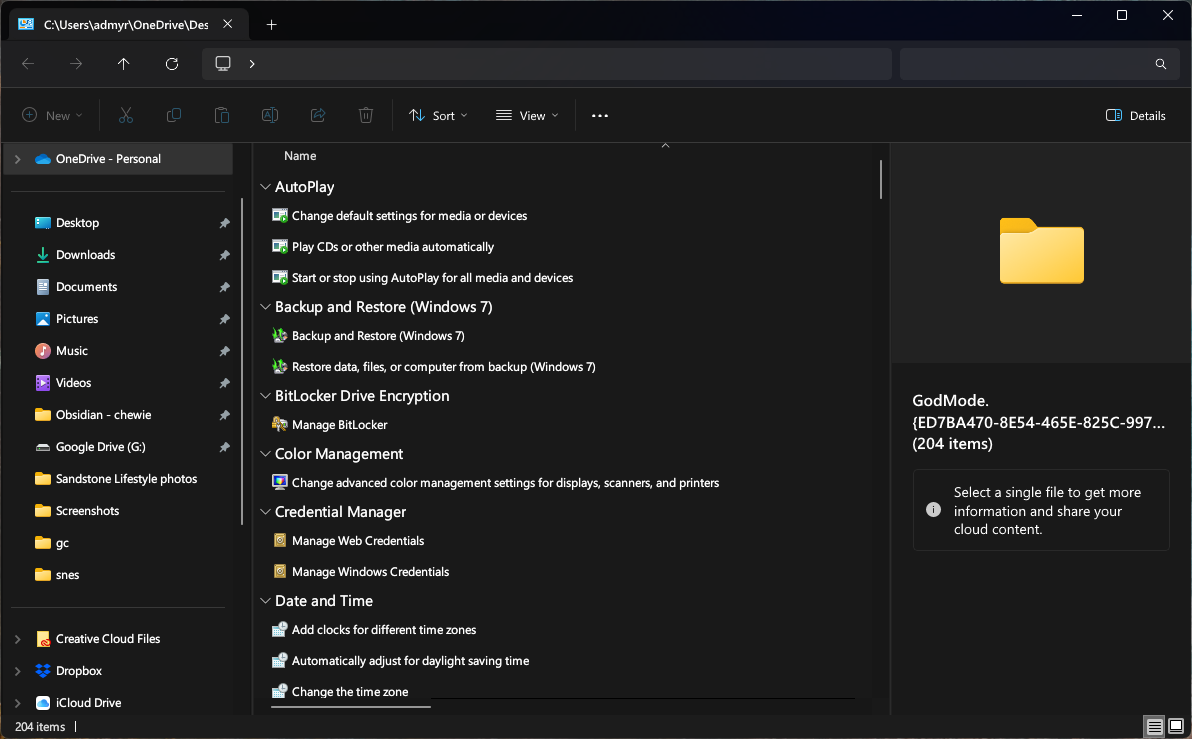
- Acesse configurações específicas : clique em qualquer categoria para acessar as configurações e ferramentas específicas.
Dicas e avisos
- Compatibilidade : O God Mode funciona em diversas versões do Windows, incluindo o Windows 11, mas é sempre bom garantir que seu sistema esteja atualizado.
- Use com cuidado : embora o Modo Deus seja poderoso, é fácil fazer alterações que possam afetar a estabilidade do sistema. Sempre proceda com cautela e certifique-se de saber o que uma configuração faz antes de alterá-la.
- Personalização : você pode criar atalhos para configurações específicas clicando com o botão direito do mouse no Modo Deus e selecionando ‘Criar atalho’.
Modo de uso avançado de Deus
Personalizando o Modo Deus
- Renomear a pasta God Mode : Você pode renomear a pasta God Mode para qualquer coisa que desejar, desde que a extensão permaneça a mesma. Por exemplo, “MyControlPanel.{ED7BA470-8E54-465E-825C-99712043E01C}” ainda abrirá o Modo Deus.
- Mova a pasta God Mode : Se preferir não ter a pasta God Mode em sua área de trabalho, você pode movê-la para outro local; por exemplo, você pode colocá-lo na pasta Documentos.
Explorando categorias específicas
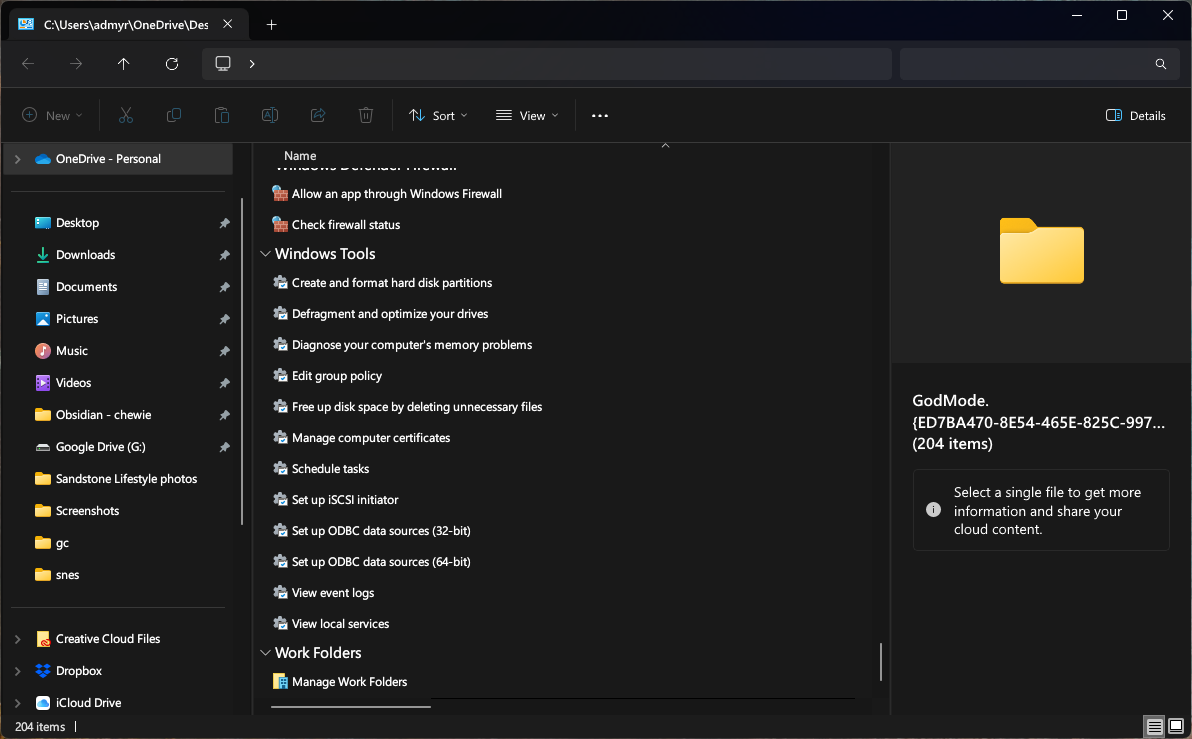
Aqui está uma visão mais detalhada de algumas das categorias que você encontrará no Modo Deus:
- Ferramentas administrativas : acesse ferramentas como gerenciamento do computador, limpeza de disco e agendador de tarefas.
- Configurações de data e hora : ajuste a data, hora e fuso horário do seu sistema.
- Gerenciador de dispositivos : gerencie todos os dispositivos conectados, atualize drivers e solucione problemas.
- Centro de rede e compartilhamento : controle suas conexões de rede, compartilhamento de configurações e solucione problemas de rede.
- Opções de energia : personalize seus planos de energia, ajuste as configurações de suspensão e gerencie o uso da bateria.
Solução de problemas com o modo Deus
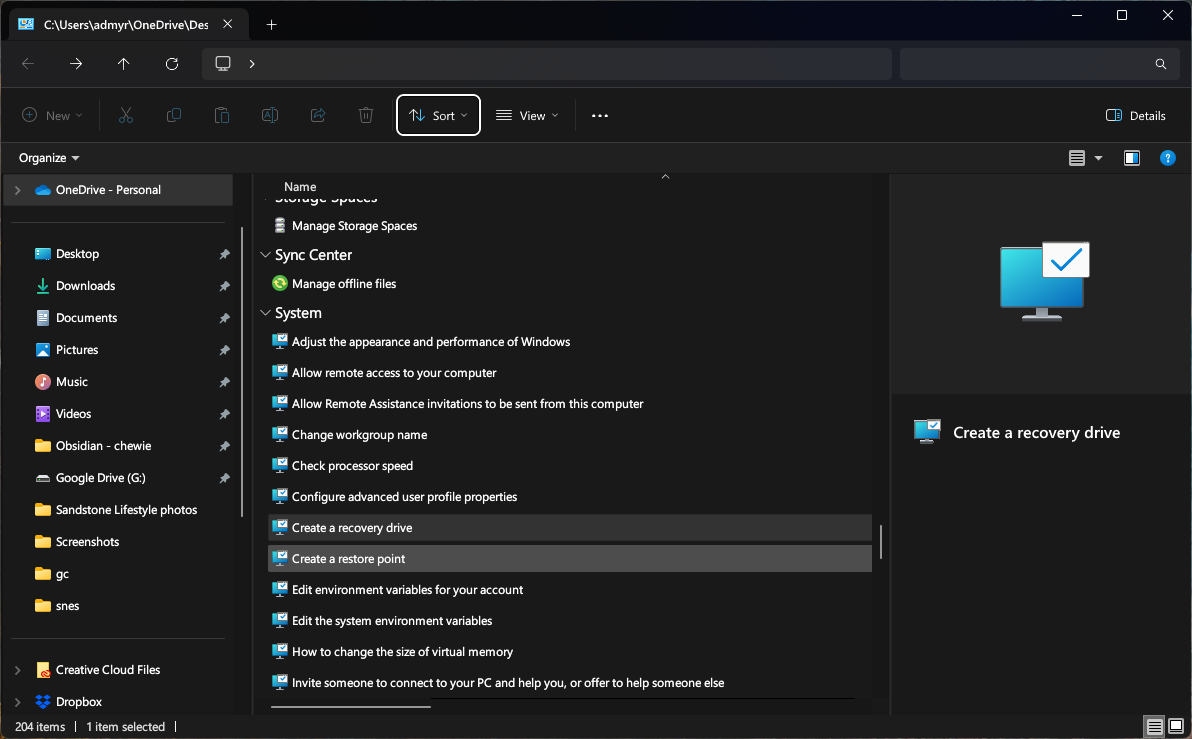
O Modo Deus pode ser uma ferramenta útil para solucionar vários problemas do sistema:
- Restauração do sistema : acesse a Restauração do sistema para reverter o sistema para um estado anterior se você encontrar problemas.
- Opções de recuperação : Encontre várias ferramentas de recuperação para reparar problemas de inicialização ou reiniciar seu PC.
- Solucionador de problemas do Windows Update : execute esta ferramenta para corrigir problemas que impedem o funcionamento correto do Windows Update.
Desativando o Modo Deus
Você pode excluir a pasta se não quiser mais usar o Modo Deus. Isso não afetará nenhuma configuração que você alterou no Modo Deus.
Conclusão
O Modo Deus no Windows 11 é como um baú de tesouro escondido para entusiastas de tecnologia, usuários avançados e qualquer pessoa que adora ter controle sobre seu sistema. O Modo Deus coloca tudo ao seu alcance, desde ajustes simples até configurações avançadas.
Lembre-se de que com grande poder vem uma grande responsabilidade. Além disso, esteja sempre atento às alterações feitas e não hesite em consultar recursos on-line ou conselhos de especialistas se não tiver certeza sobre uma configuração específica.